使用Windows 7系统的朋友,有时会遇到电脑连不上网了! 右下角那个小电脑图标打着个红叉,网页什么都打不开。别慌,这是很多人都会遇到这个问题,解决起来特别简单。看完这篇文章,你就能自己搞定万能网卡驱动win7下载!
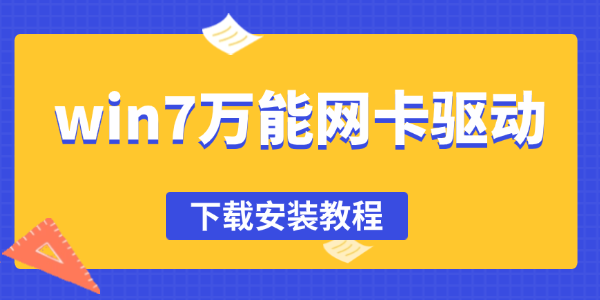
一、为什么重装Win7后找不到网卡驱动?
主要原因在于,大多数Windows 7系统镜像并未集成所有硬件厂商(如Realtek, Intel等)的最新网卡驱动程序。你的电脑网卡型号比较新或者比较冷门,系统自带的驱动库中没有匹配的驱动,因此无法自动识别和安装,导致上不了网。
二、使用离线版万能网卡驱动包(推荐!)
这是解决此问题的最直接有效的方法。您需要另一台可以上网的电脑,先下载【驱动人生X离线版】驱动包,然后用U盘拷贝到你的Win7电脑上进行安装。
1、在另一台可上网的电脑上,下载驱动人生X离线版。
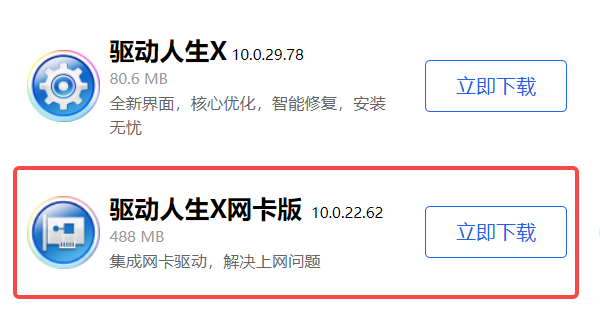
2、将下载好的文件(通常是一个.exe可执行文件)复制到U盘中。
3、将U盘插入无法上网的Win7电脑,打开驱动人生网卡版。
4、点击“驱动管理”中的“立即扫描”,程序会自动扫描电脑硬件,并识别出未安装驱动的网卡设备。
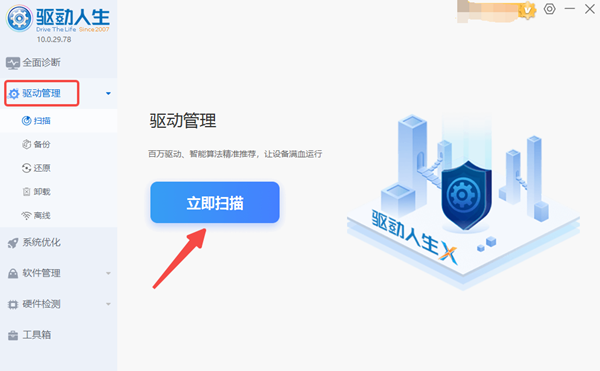
5、程序通常会提示“网卡驱动”未安装,点击“安装”或“升级驱动”按钮即可。
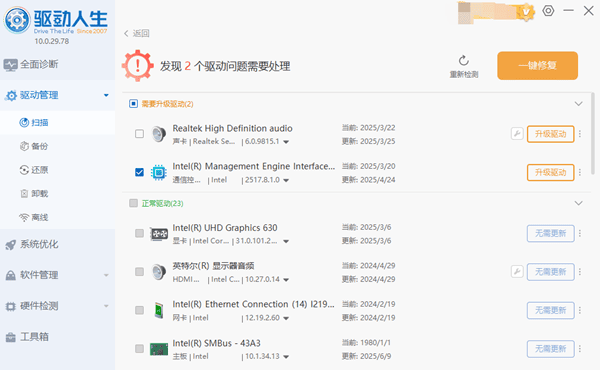
6、安装完成后,根据提示重启电脑。重启后,您的网络连接应该就恢复了!
7、当然,如果你的Win7电脑本身就可以联网,直接下载【驱动人生X】就行,使用方法跟上面的一样。

 好评率97%
好评率97%  下载次数:4497111
下载次数:4497111 三、手动下载特定驱动
1、如果知道网卡的具体型号,可以直接前往网卡品牌网站下载。
2、常见网卡品牌有Realtek(瑞昱)、Intel(英特尔)等。
3、如果是台式机,知道主板型号(如华硕、技嘉、微星),去主板品牌网站的支持页面下载对应的网卡驱动也可以。

四、常见问题解答
Q1: 安装完网卡驱动还是上不了网?
请确保网线已插好(如果是有线连接),或Wi-Fi开关已打开(笔记本通常有物理开关或Fn组合键)。然后检查网络设置,如IP地址是否设置为自动获取。
Q2: 我是非常老的电脑,这些驱动包也支持吗?
支持。这些万能驱动包通常兼容从老到新的各种硬件型号。
Q3:网速变慢或不太稳定怎么回事?
如果电脑已经可以上网了,可以再使用驱动人生重新扫描一下。它会自动检测是否有更新的电脑硬件的驱动,如果有,建议更新到最新版,性能可能会得到提升。
解决Win7系统重装后无网卡驱动的问题,核心在于通过其他设备下载一个离线的万能网卡驱动包。推荐使用驱动人生网卡版,它能高效、安全地帮你解决网络问题。



